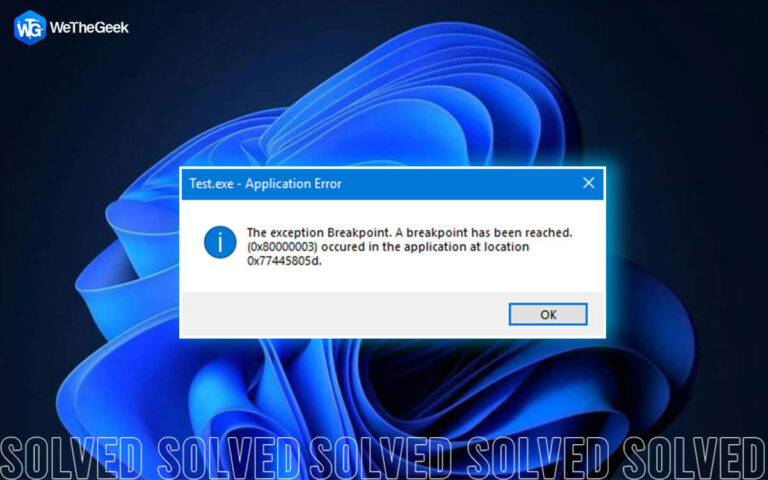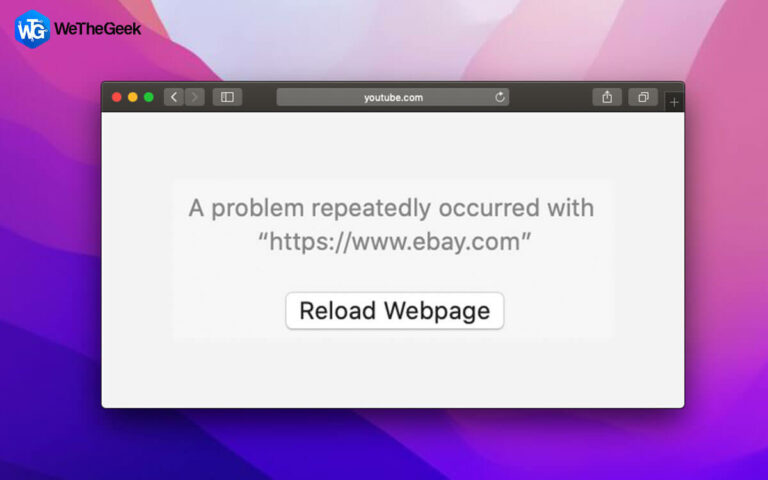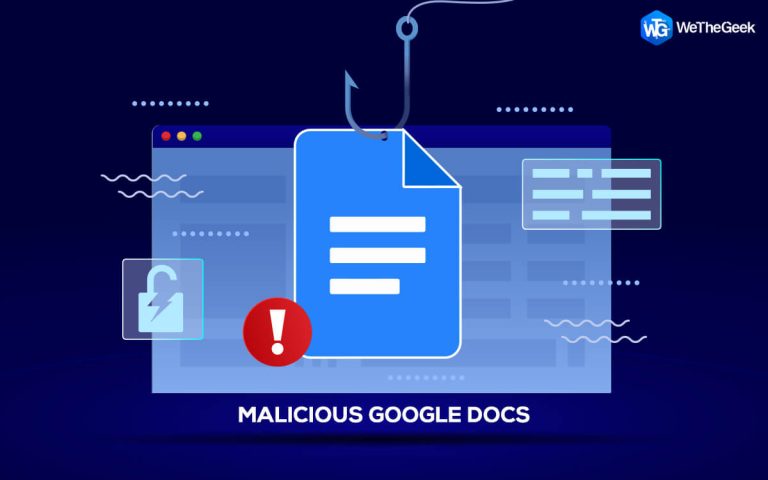Как выбрать подходящую программу просмотра PDF для Windows 11/10
Прошли те времена, когда программа просмотра PDF использовалась только для открытия и просмотра PDF-документов. Современные программы просмотра PDF-файлов содержат гораздо больше возможностей. Они также берут на себя роль менеджера PDF. С помощью одной такой утилиты вы сможете выполнять несколько задач. Вы можете просматривать PDF-файлы, объединять их, конвертировать в популярные форматы файлов, шифровать PDF-файлы, упорядочивать документы, менять ориентацию и этот список можно продолжать.
Если вы не уверены, какой просмотрщик PDF выбрать, вот несколько полезных советов, которые помогут вам принять решение. Чтобы помочь вам найти подходящую программу просмотра PDF-файлов для вашей Windows 11/10, мы разделили статью на две части:
1. На что следует обращать внимание в программе просмотра PDF-файлов?
2. Пример достойной программы просмотра PDF-файлов
На что мне следует обращать внимание в программе просмотра PDF-файлов?
Вначале мы хотели бы отметить, что некоторые программы просмотра PDF-файлов могут предлагать больше функций, чем упомянуто здесь. Однако вот какие вещи вам следует искать в программе просмотра PDF.
1. Различные варианты просмотра
Хорошая программа просмотра PDF-файлов должна предлагать вам несколько режимов просмотра, с помощью которых вы можете либо открывать несколько страниц PDF-документа одновременно, либо открывать страницы по отдельности в большем размере.
2. Легко добавлять или удалять страницы
Если после просмотра PDF-файла вы чувствуете необходимость добавить или удалить страницы из PDF-файла, программа просмотра PDF-файлов также должна иметь эту возможность.
3. Переупорядочить страницы
Вполне вероятно, что есть страницы, которые, по вашему мнению, должны были располагаться после или перед определенными страницами. Точно так же перестановка страниц — это функция, которую в наши дни имеют многие программы просмотра PDF-файлов.
4. Объединение и разделение PDF-документов
Программа просмотра PDF-файлов также должна позволять вам объединять несколько PDF-документов или разделять один PDF-документ на отдельные PDF-файлы.
5. Конвертируйте PDF-файлы в популярный формат файлов
Иногда вам может потребоваться преобразовать PDF-файл в какой-либо другой формат, например в файл Word или изображение. Имея программу просмотра PDF-файлов, вам не нужно искать в Интернете такой онлайн-инструмент.
6. Измените ориентацию
Наткнулся на перевернутую PDF-страницу или содержащую изображения, которые лучше смотрелись бы в альбомной ориентации. Современные программы просмотра PDF-файлов также позволяют изменять ориентацию, поворачивая PDF-файлы, или даже переключать их в альбомный или книжный режим.
7. Откройте несколько PDF-файлов
В наши дни многозадачности, когда, скажем, вам приходится манипулировать несколькими PDF-файлами одновременно или выполнять отдельные задачи с PDF-файлами, вам следует выбрать программу просмотра PDF-файлов, которая поможет вам открыть столько PDF-файлов, сколько вы хотите одновременно. .
8. Защита PDF-файлов паролем
После выполнения всех задач вы можете ограничить доступ, чтобы только люди, обладающие необходимыми правами, могли просматривать PDF-файл. Программа просмотра PDF-файлов также позволяет защитить ваши PDF-файлы с помощью паролей.
Почему Advanced PDF Manager является подходящим средством просмотра PDF-файлов для вашего ПК с Windows
– Открыть несколько PDF-файлов одновременно
Чтобы облегчить многозадачность с несколькими PDF-файлами и выполнение отдельных задач с несколькими PDF-файлами, Advanced PDF Manager позволяет открывать столько PDF-файлов, сколько вы хотите, за один сеанс.
– Несколько режимов просмотра

Advanced PDF предлагает 5 режимов просмотра, с помощью которых вы можете просматривать страницы ваших PDF-документов. К ним относятся –
1. Свернуть вид: Полный PDF-документ свернут, и вы можете увидеть его миниатюру, а также количество страниц, содержащихся в PDF-документе.
2. Небольшой мультипросмотр: Эта опция позволяет вам одновременно просматривать несколько страниц PDF-файла в небольшом компактном представлении, чтобы вы могли получить быстрый обзор всех страниц.
3. Средний мультипросмотр: По сравнению с Небольшой мультипросмотр, вы можете просмотреть страницы PDF-файла в немного большем формате и получить более широкий обзор содержимого страниц.
4. Большой мультипросмотр: Как следует из названия, это представление дает вам гораздо более широкий обзор страниц. Вы можете читать содержимое страниц гораздо лучше.
5. Одиночный просмотр: Одиночный просмотр показывает одну страницу за раз. Это помогает вам более подробно и четко просмотреть все содержимое страницы.
– Переупорядочить страницы

С помощью Advanced PDF вы можете открывать страницы PDF-документа, а затем изменять их порядок, просто перетаскивая страницы вперед и назад в зависимости от того, как вы хотите их расположить.
– Поворот PDF-файлов
С помощью Advanced PDF Manager вы можете выбрать несколько страниц и повернуть их.
– Объединить и разделить

Утилита управления PDF-файлами позволяет объединять два или более PDF-файла или страницы. В то же время вы также можете разделить PDF-файлы.
– Конвертируйте PDF-файлы в популярные форматы

Advanced PDF Manager позволяет конвертировать PDF-файлы в популярные форматы файлов: Word, Excel, PPT, изображения и текст.
– Защита PDF-файлов паролем

Благодаря Advanced PDF Manager защитить PDF-файлы очень просто. Все, что вам нужно сделать, это просто нажать на Защищать и затем вы можете добавить пароль.
Откройте для себя удобство работы с PDF-файлами: выбирайте программу просмотра PDF с умом
Мы хотели бы еще раз подчеркнуть, что программа просмотра PDF — это нечто большее, чем просто открытие и просмотр PDF-документов. Да! Могут быть программы просмотра PDF-файлов, предлагающие больше функций, чем упомянутые здесь, но, во-первых, это те функции, на которые вам следует обратить внимание при поиске подходящей программы просмотра PDF-файлов, а во-вторых, если вы ищете достойную программу просмотра PDF-файлов, Advanced PDF Менеджер может быть отличным выбором.
Если этот пост помог вам, сообщите нам об этом в разделе комментариев ниже. Чтобы получить больше такого контента – технические инструкции, предложения/обзоры программного обеспечения/приложений и многое другое, продолжайте читать WeTheGeek. Вы также можете связаться с нами по Фейсбук, Пинтерест, YouTube, Инстаграми Флипборд.